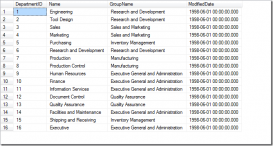1、在环境变量中,在classpath下添加sqljdbc.jar的路径(可直接复制sqljdbc.jar到jdk目录下)
2、设置SQLEXPRESS服务器,启动TCP/IP服务(若已开启跳过此步),重启服务器
3、在MyEclipse中,Window --> Preferences --> Java --> Installed JRES

点击Edit,进入之后添加现有jar,选择之前的sqljdbc.jar
4、配置完成,在新建一个web工程的时候会自动添加此数据库连接
5、选择一个项目右键单击目录窗口中的Test, 选择Build Path --> Configure Build Path..., 添加扩展jar文件,即把sqljdbc.jar添加到其中
6、编写java代码来测试连接数据库
import java.sql.*;
public class Test {
public static void main(String[] srg) {
String driverName = "com.microsoft.sqlserver.jdbc.SQLServerDriver"; //加载JDBC驱动
String dbURL = "jdbc:sqlserver://localhost:1433; DatabaseName=information";
String userName = "sa";
String userPwd = "123";
Connection dbConn;
try {
Class.forName(driverName);
dbConn = DriverManager.getConnection(dbURL, userName, userPwd);
System.out.println("Connection Successful!");
} catch (Exception e) {
e.printStackTrace();
}
}
}